
Sadržaj:
- Autor John Day [email protected].
- Public 2024-01-30 08:05.
- Zadnja izmjena 2025-01-23 14:37.
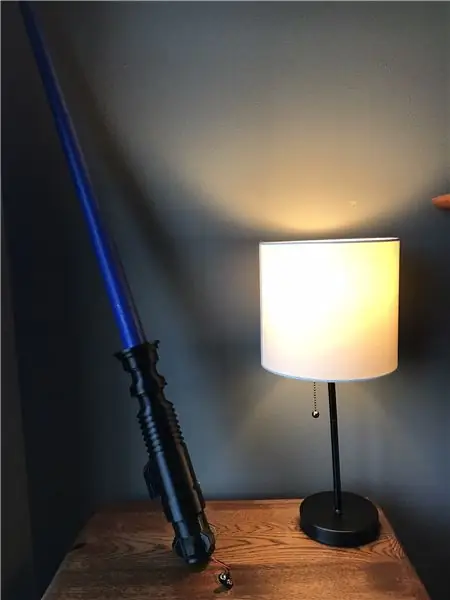
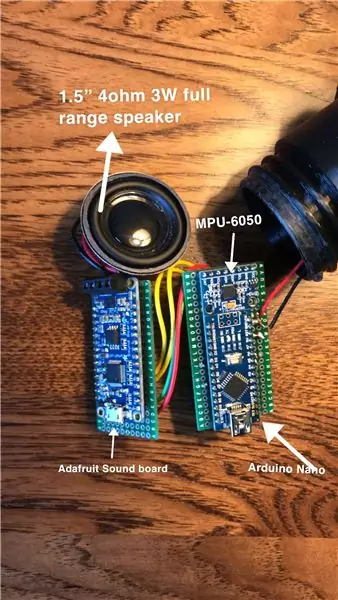
Nikada nisam uspio pronaći dobar vodič dok sam radio na ovom projektu pa sam zaključio da ću ga stvoriti. Ovaj vodič će koristiti neke datoteke iz 3DPRINTINGWORLD -a, a neki dijelovi koda došli su iz JakeS0ft -a
Stvari koje će vam trebati:
1. Nekakav 3D štampač (koristio sam CR-10)
2. Lemilica
3. Arduino Nano
4. MPU-6050 Senzor žiroskopa sa 6 osa akcelerometra
5. Adafruit Audio FX zvučna ploča + 2x2W pojačalo - WAV/OGG okidač -16MB
6. 1,5 4Ohm 3W audio zvučnici punog raspona
7. Jedna metalna šipka malog promjera
8. Bakarna žica
9. Bušite i svrdlo približite promjeru vaše metalne šipke
Korak 1: Počnite sa štampanjem

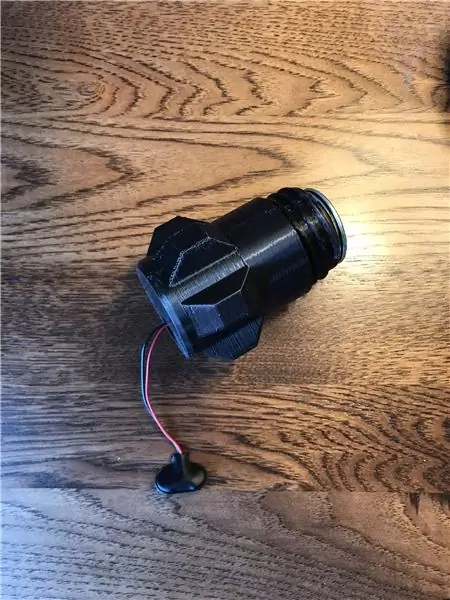
Počnimo štampanjem sečiva, drške i poklopca. Uzeće im više od 30 sati i dobro štampaju sa mlaznicom od 1 mm. Nakon donošenja datoteka u Cura primijetio sam da su premale za ono što sam htio učiniti.
obavezno odštampajte dršku i oštricu na skali od 150%, a čep na 2540%
Ovo je kritično. Ne zaboravite ih povećati ili Arduino neće stati. Svjetlosni mač će se smanjiti na otprilike 9 1/8 pa ako želite uštedjeti vrijeme, možete zaustaviti ispis kad dosegne tu visinu.
Korak 2: Arduino, MPU-6050 i Adafruit ožičenje
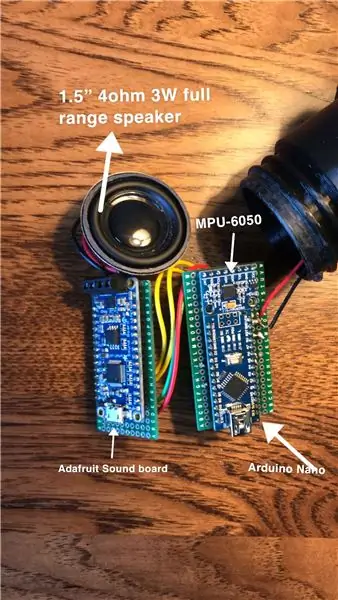
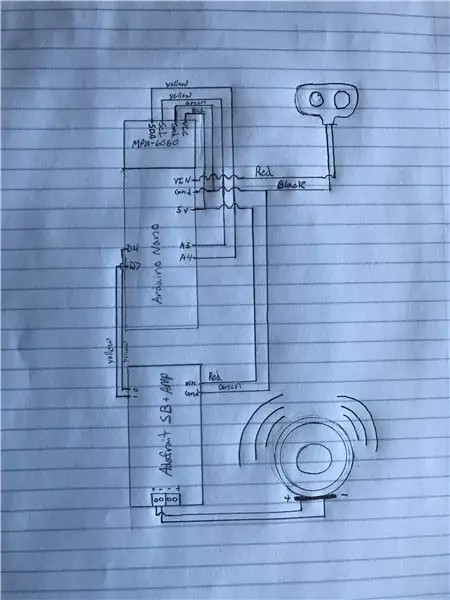
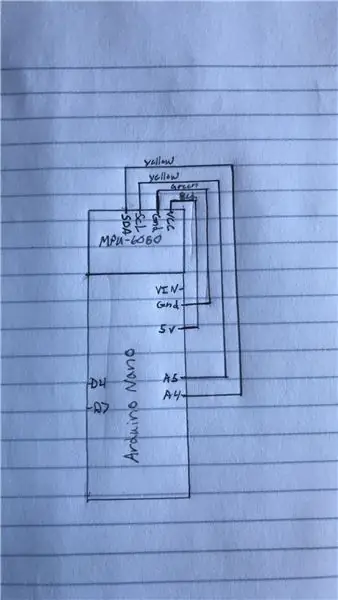
Imate određenu slobodu što se tiče ožičenja, ako planirate koristiti priloženi program, preporučujem da slijedite svoj pin out. Ovo će (nadamo se) omogućiti da vaša postavka bude relativno blizu plug and play. Preporučujem da pričekate da lemite vaš 9v konektor kako biste mogli uvući kroz otvor na dnu poklopca.
Genera savjeti za ovaj korak:
- Testirajte kolo prije nego što ga lemite
- Ne žurite pri lemljenju
- Zapamtite da se sve ovo kasnije mora uklopiti u dršku
Bio sam razočaran koliko je tiho pa sam presjekao G1 most na zvučnoj ploči Adafruit. Nisam imao nikakvih problema nakon ovoga, ali to bi moglo dovesti do problema ako se koriste pogrešni zvučnici ili ako se zvučna ploča preoptereti.
Korak 3: Kodiranje
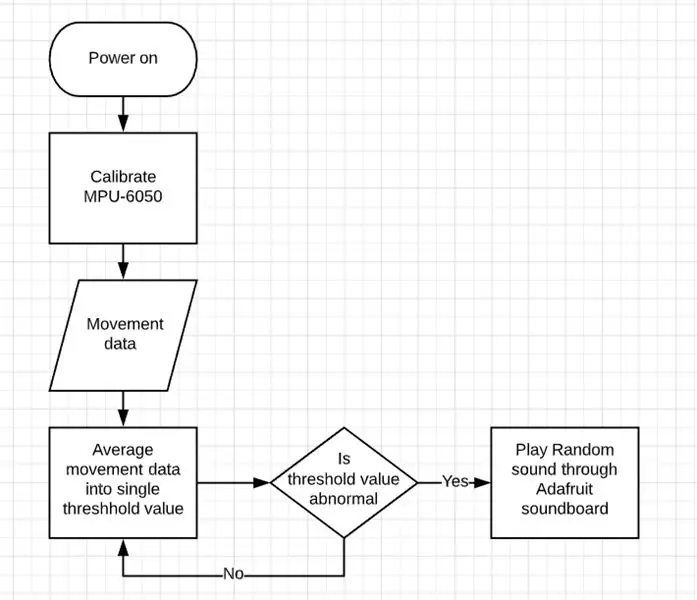
Adruino Nano
Neću ulaziti u detalje o tome kako program radi ono što radi, ali podijelit ću ovaj dijagram toka s vama. Nakon što preuzmete program, priključite svoj Arduino Nano i prenesite program.
Adafruit Soundboard
Ne postoji nikakvo kodiranje uključeno u zvučnu ploču. Sve što trebate učiniti je prenijeti svoje zvukove na ploču priključivanjem na računar. Datoteke se pokreću njihovim imenima. Koristili smo pinove 0 i 1, to znači da biste htjeli da se vaše zvučne datoteke zovu T01.wav ili T01RAND0.wav ako planirate imati više slučajnih zvukova. Prvo sam priključio 0 pin za konstantan "brujanje" zvuka, ali se na kraju odlučio protiv toga. NE KORISTITE PIN 0 KAO VAŠ TRIGER, osim ako ne namjeravate ući u kôd i promijeniti ga.
Evo PDF -a koji objašnjava više o Adafruit zvučnoj ploči + pojačalu
Korak 4: Priprema za montažu


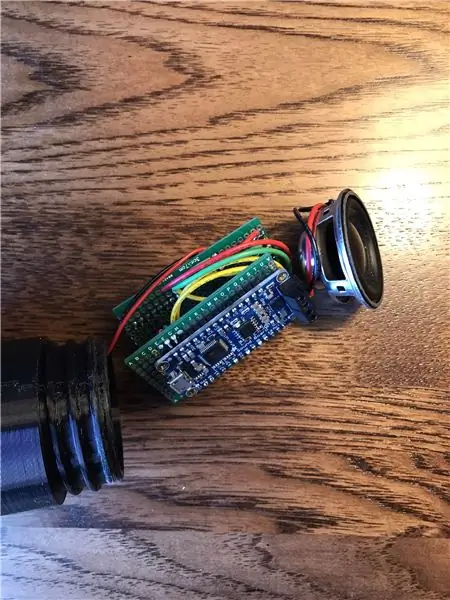
Spremni ste za montažu ako imate:
- Štampana drška
- Odštampano sečivo (izrezano na 9 1/8 )
- Odštampana kapa koja sadrži vašu zvučnu ploču Adafruit, Arduino nano i MPU-6050
- 9v baterija
- Bušilica
- Mala metalna šipka
- vruće ljepilo
Korak 5: Izbušite rupe za metalne šipke / akustiku

Izbušite rupu koja prolazi jednom stranom, a dio puta drugom. Ovdje ćete umetnuti i izrezati svoju metalnu šipku prema veličini. Ovo osigurava da se oštrica sablje svjetla neće spustiti i slomiti elektroniku koju ste potrošili toliko vremena na lemljenje. Smatram da mrvica vrućeg ljepila dovoljno dobro drži šipku na mjestu.
Preporučujem bušenje nekoliko rupa oko dna drške kako biste omogućili izlazak zvuka. Definitivno čini veliku razliku.
Korak 6: Uživajte i poboljšajte se

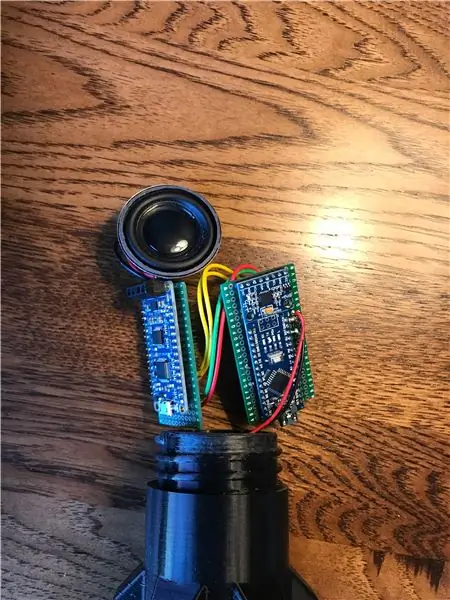
Ovo je vaš gotov proizvod, sve što trebate učiniti je spojiti 9v na Arduino nano i spremni ste za rad
Postoji mnogo načina na koje se ovo može poboljšati, uključujući namjensko mjesto za bateriju, glasnije zvučnike i manji faktor oblika da navedemo samo neke.
Kao i uvijek ako vi i djevojke imate pitanja ili nedoumica, komentirajte i javite mi. Pokušat ću osigurati da veze ostanu aktivne i da je program ažuriran.
Preporučuje se:
3D štampana LED svjetiljka raspoloženja: 15 koraka (sa slikama)

3D štampana LED svjetiljka za raspoloženje: Oduvijek sam bio fasciniran svjetiljkama, pa sam morao kombinirati 3D štampanje i Arduino sa LED diodama. Koncept je vrlo jednostavan, a rezultat je jedan od vizuelno najzadovoljavajućih iskustva koja možete staviti
Tačkasti zavarivač 1-2-3 Arduino štampana ploča: 4 koraka

Točkasti zavarivač 1-2-3 Arduino tiskana ploča: Prije nekog vremena napisao sam uputstvo u kojem sam objasnio kako na sofisticiran način kontrolirati točkastog zavarivača koristeći Arduino i uobičajeno dostupne dijelove. Mnogi ljudi su izgradili upravljački krug i dobio sam prilično ohrabrujuće povratne informacije. Ovo je
3D štampana protetička ruka u 4 koraka!: 4 koraka

3D štampana protetička ruka u 4 koraka!: Ovaj projekat je protetička ruka koju sam ja štampao, želim istražiti još znanja o protetici i 3D štampanju. Iako ovo nije najbolji projekt, odličan je način da steknete iskustvo i naučite stvarati
Kako komprimirati ISO datoteke vaših Psp sigurnosnih kopija u datoteke OCD -a radi uštede prostora .: 4 koraka

Kako komprimirati ISO datoteke vaših Psp sigurnosnih kopija u datoteke CSO -a radi uštede prostora .: U ovom uputstvu pokazat ću vam kako komprimirati sigurnosne kopije vaših PSPS -ova iz ISO -a u CSO da biste uštedjeli prostor na memorijskoj kartici, koristeći samo jedan softver koji je upotrebljiv sa Wine In Ubuntu. Za izradu će vam trebati i CFW (Cusstom Firm-Ware) psp
Kako popraviti nepodržane datoteke s podacima i preuzeti svoje omiljene video datoteke za svoj PSP prijenosni uređaj: 7 koraka

Kako popraviti nepodržane datoteke s podacima i preuzeti svoje omiljene video datoteke za svoj PSP prijenosni računar: Koristio sam Media Go i izveo neke od trikova kako bi nepodržane video datoteke radile na mom PSP -u. Ovo su svi moji koraci koje sam učinio , kada sam prvi put pokrenuo svoje nepodržane video datoteke za rad na svom PSP -u. Radi 100% sa svim mojim video datotekama na mom PSP Po
